win7怎么隐藏C盘?用组策略隐藏C盘的方法教程
用组策略隐藏C盘的具体方法如下:
1、按下电脑win键+R开启运行。

Windows7隐藏
2、然后输入gpedit.msc,进入组策略。
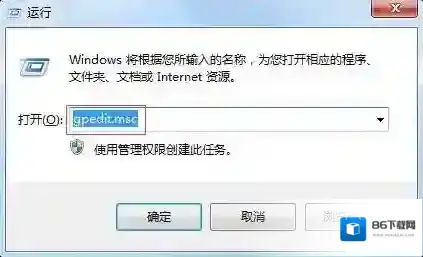
Windows7组策略
3、点击用户配置下的管理模块。
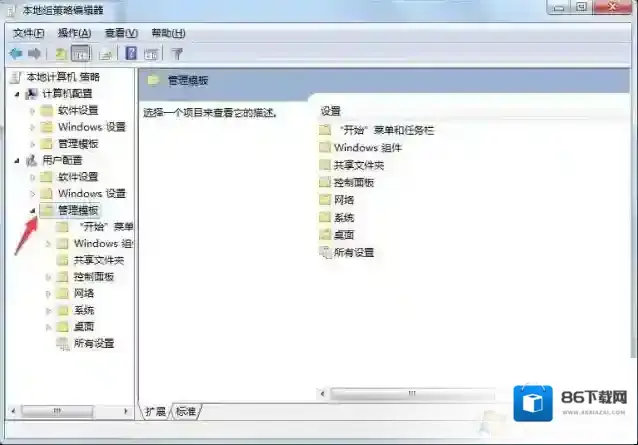
Windows7点击
4、点击windows 组件。
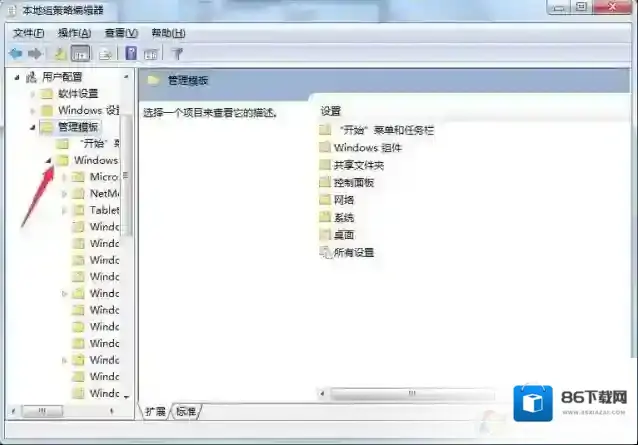
Windows7我的电脑
5、点击windows 资源管理器。
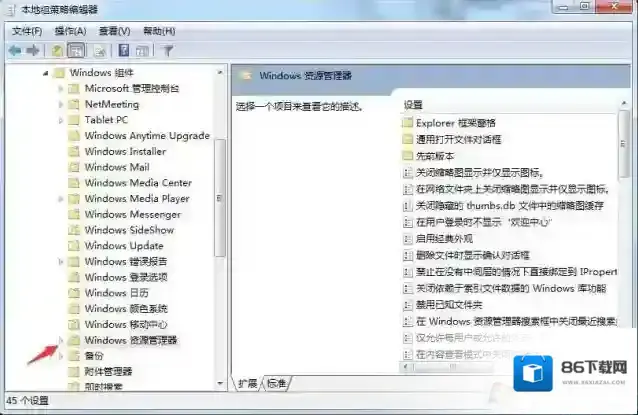
Windows7怎么隐藏
6、双击隐藏“我的电脑”中的这些指定的驱动盘。
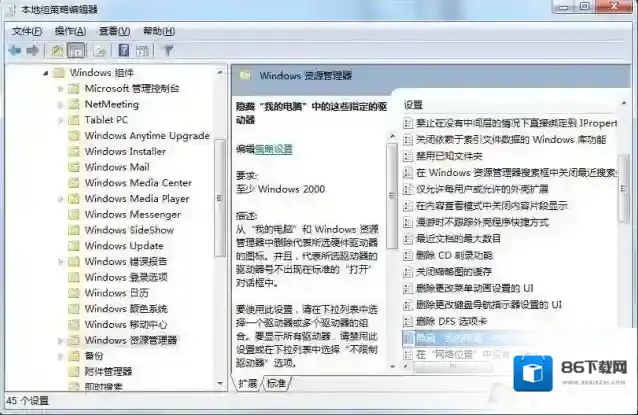
7、选择点击已启用。在选项框里选择“仅限制驱动器C”,最后点确定。
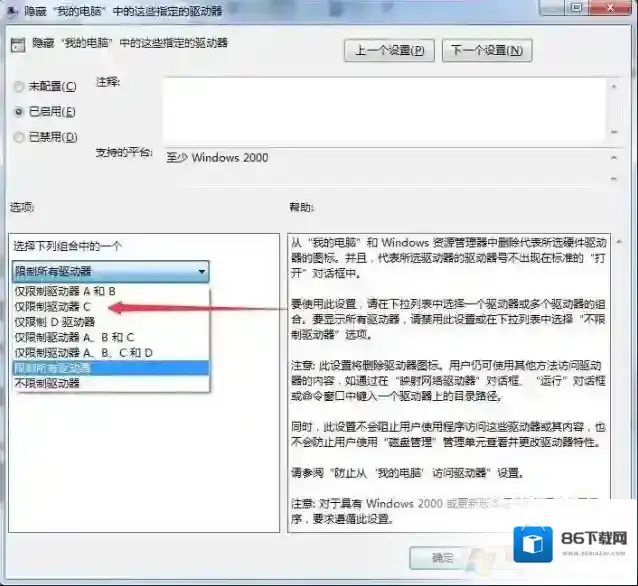
8、这时候你打开我的电脑(计算机)发现C盘已经被隐藏了。

如果C盘出现问题导致电脑无法正常工作,我们就只能通过重装系统进行解决,所以如果别人要使用你的电脑,建议大家参考上文分享的步骤进行win7系统隐藏C盘。
Windows7软件相关内容
-
计算机出现d3dcompiler_43.dll缺失的弹窗时该如何解决?
相信许多小伙伴在自己的电脑上打开某个应用或者电脑游戏时,就会弹出各式各样的弹框,而d3dcompiler_43.dll丢失这个情况,也出现在了不少小伙伴们的电脑上!但许多小伙伴找不到合适的解决办法,怎么办呢?本次小编就为小伙伴们带来了d3dcompi...2025-10-01 -
电脑无法使用读卡器怎么办?给电脑安装读卡器驱动的方法
Windows7读卡器驱动 手动安装读卡器驱动的方法 1、右击计算机图标,选择属性选项。 Windows7选项 2、进入到系统窗口中,选择设备管理器选项。 Windows7选择 3、打开设备管理器后,将磁盘驱动器展开。 Windows7设备管理器 4...2025-10-01 -

-
光盘映像文件不知道怎么打开?Win7系统打开光盘映像文件的图文教程
光盘映像文件并不多见,可能很多用户都不知道应该怎么打开,最近就有win7用户问小编说自己的工作需要打开光盘映像文件操作不知道应该怎么操作,下面小编就带来win7系统打开光盘映像文件的图文教程吧。 Windows7光盘映像文件 win7系统打开光盘映像...2025-10-01 -

-
Win7如何把VSD文件转换为PDF文件?
1、打开VSD文件; Windows7点击 2、点击红框勾选的文件按钮; Windows7红框 3、点击红框勾选的另存为Adobe Pdf; Windows7文件 4、点击继续; Windows7文件转换 5、再点击继续; Windows7勾选 6、...2025-10-01 -

-
Win7怎么安装威尔克姆E2.0完整教程
安装教程如下: 1、首先下载到威尔克姆E2.0安装包然后解压 Windows7点击 2、双击安装包开始安装。 Windows7威尔克姆 3、出现窗口时先点击next。 Windows7输入 4、最后点击finish。 Windows7下载 5、下面如...2025-10-01 -
Win7升级Win10数据会丢失吗?win7如何备份数据
说明:1、一般来说win7升win10数据是不会丢失的。 2、如果不放心的话我们也可以对数据进行备份。 系统备份的方法: 1、右击电脑桌面上的计算机图标,选择弹出菜单中的属性选项,打开属性菜单。 Windows7属性 2、点击属性界面的控制面板选项,...2025-10-01 -
下载windows7系统,系统Win7下载旗舰版64位镜像2020
Win7系统是最受欢迎的操作系统,Win7拥有非常好的口碑,稳定、兼容性好等特性让很多用户还在使用Win7系统,不过网上Win7系统有很多,另不是什么版本都好用,下面小编给大家提供2020下载windows7系统,系统Win7下载旗舰版64位,本版采...2025-10-01

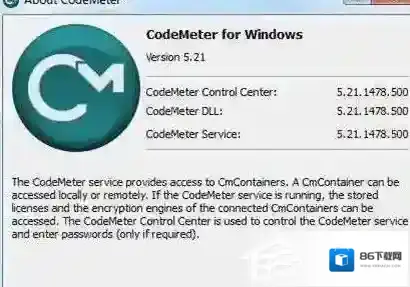
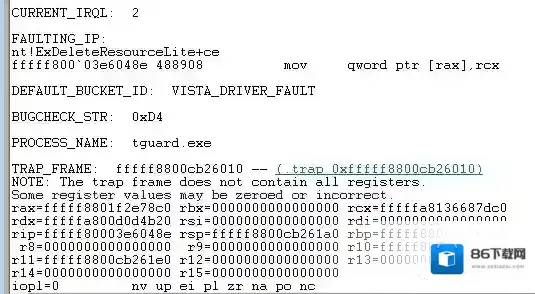

发表回复
评论列表 (0条)